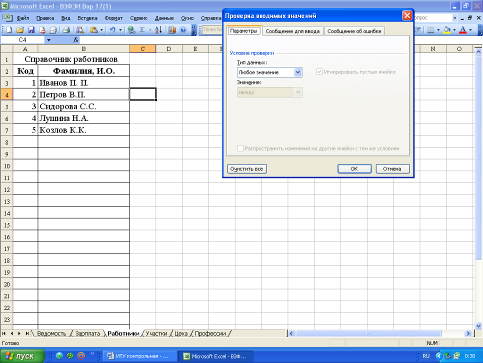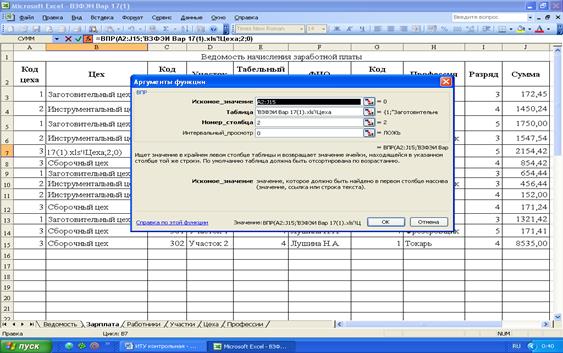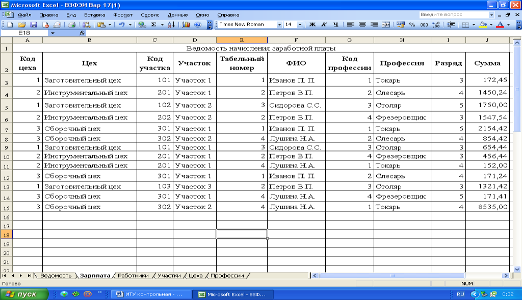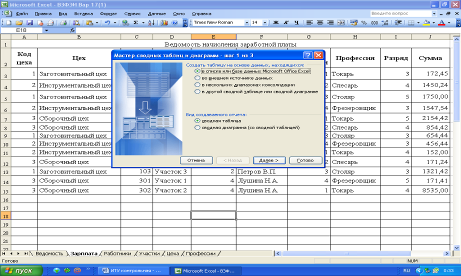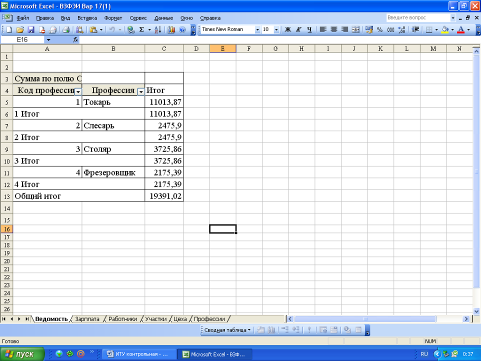Для получения ведомости «Расчет заработной платы» необходимо рассчитать следующие показатели:
- — сумма зарплаты по работнику
- — сумма зарплаты по профессии
- — сумма начислений общая
Scitpkсумма начисления t работнику в c — м цехе по i — му участку по р — профессии, по k — разряду;
Ccitpk — сумма начисления по t — работнику.
Sp — сумма начислений по p — й профессии.
C — общая сумма начислений по предприятию.
Решение задачи средствами MS EXCEL.
При использовании ППП MS Excel выполняется проектирование исходных таблиц, в которые будут вноситься данные для решения задачи. Затем, проектируются отчеты.
Создание таблицы.
При запуске Excel открывается окно, в котором будем создавать таблицу.
Создаваемой таблице присвоить имя, выбрав пункт меню Файл / Сохранить как …
В появившемся окне ввести имя таблицы (Зарплата) и нажать ''Сохранить''.
Далее присваиваем имя листу 1. Для этого щелкаем мышкой по надписи Лист 1 и вводим имя, например, Работники.
Создаем таблицу работников и вводим в нее данные. Затем выделяем графу кодов и выбираем пункт меню Данные / Проверка начисление заработный плата цех.
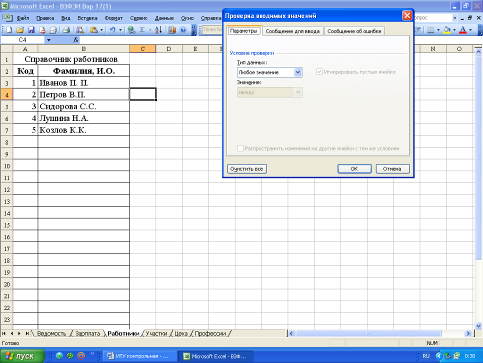
Рис.
Задаем параметры проверки кода работника.
Обводим таблицу работников и выбираем пункт меню Вставка / Имя / Присвоить вводим имя Работники.
- 7. Аналогично создаем справочники Цеха, Участки, Профессии.
- 8. Добавляем новый лист и называем его Зарплата.
Составляем таблицу для ввода данных:
В графы Цех, Участок, ФИО, Профессия вводим формулы для поиска наименований в соответствующих справочниках.
Для ввода формул выбираем пункт меню Вставка / Функция, выберем категорию Ссылки и массивы и функцию ВПР.
Для ввода искомого значения цеха щелкаем мышью на А3, для выбора таблицы цех щелкаем на закладку с именем листа Цеха и выбираем диапазон клеток с именем Цеха. Задаем номер столбца 2 и интервальный просмотр 0.
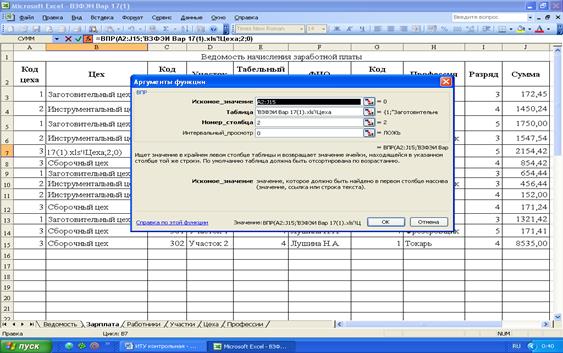
Рис.
Копируем формулу вниз, для всех введенных строк данных.
Аналогично вводим формулы для расшифровки кодов участков, табельных номеров.
Получаем следующий документ.
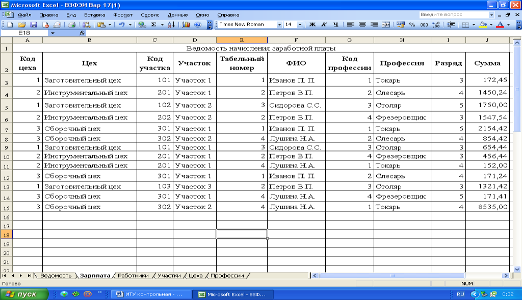
Рис.
9. Создадим отчет. Для этого вставим новый лист и назовем его Ведомость.
Выберем пункт меню Данные / Сводная таблица.
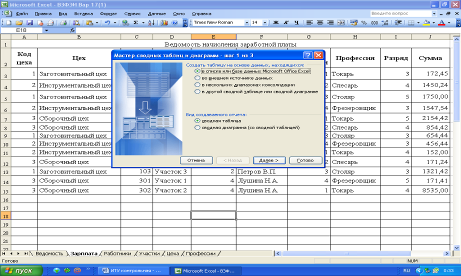
Рис.
Задаем диапазон данных и нажимаем кнопку Готово.
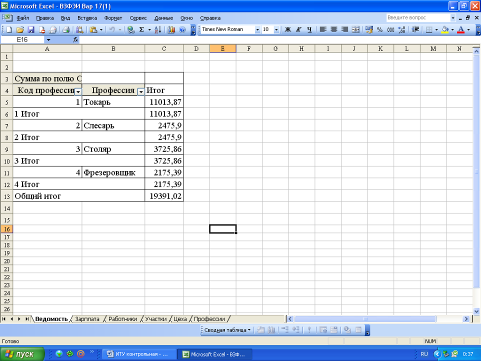
Рис.
Перетаскиваем поле Профессия в боковик таблицы, а поле Сумма в область данных. Получим сводную таблицу, которая отображает данные в требуемом виде.
После завершения ввода данных в таблицу Зарплата переходим на лист Ведомость, нажимаем правой кнопкой мыши на таблицу и выбираем пункт контекстного меню Обновить. В ведомости появятся результаты с учетом вновь введенных данных.